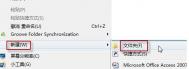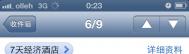怎么运用Win7中的上帝模式
Windows 7系统中隐藏了一个秘密的God Mode,字面上译为上帝模式。用户咨询如何进行设置GodMode模式。如下图所示:

解决方案
首先你可以在任何地方创建一个新文件夹,这个操作对于几乎所有m.tulaoshi.com电脑用户来说都非常简单,然后重要的是,将这个新文件夹重命名为GodMode.{ED7BA470-8E54-465E-825C-99712043E01C},大家最好直接复制过去,避免手动输入出错,接下来敲回车,即可God Mode图标。

双击打开God Mode窗口,可以看到这里包括了方方面面的系统设置选项和工具,而且每一个项目所对应的功能也都清晰显示,一眼明了,使用起来非常方便。God Mode可以创建在桌面上、C盘中、任意文件夹内,总之方便自己使用就好,从这一个窗口中,你就可以轻松完成各项设置。
为win7操作盘系统减肥
普通安装完毕后Windows 7会占用10G-15G的硬盘空间
1.删除休眠文件hiberfil.sys
不少用户都没搞清楚究竟什么是电脑休眠,实际上,电脑中有两种低功率运行状态,休眠和睡眠。我们电脑常用的是睡眠功能, 也就是电脑不用一定时间后, 进入低功耗状态,工作态度保存在内存里, 恢复时1-2秒就可以恢复到原工作状态。这个功能是很实用的,也是最常用的。然而休眠是把工作状态即所有内存信息写入硬盘,以2G内存为例,即要写入2G的文件到硬盘,然后才关机,开机恢复要读取2G的文件到内存,才能恢复原工作界面。而2G文件的读写要花大量的时间,已经不亚于正常开机了,所以现在休眠功能并不是很实用。
HIBERFIL.SYS就是系统中的休眠文件,这个文件就是用来休眠时保存内存状态用的,会在占用C盘等同内存容量的空间(以2G内存为例,这个文件也为2G),所以完全可以删掉而不影响大家使用。
操作方法:以管理员权限运行CMD,执行命令:powercfg -h off即自动删除该文件。
2、正确设置虚拟内存
内存在计算机中的作用很大,电脑中所有运行的程序都需要内存,如果执行的程序很大或很多,就会导致内存消耗殆尽。为了解决这个问题,Windows运用了虚拟内存技术,即拿出一部分硬盘空间来充当内存使用,这部分空间即称为虚拟内存,虚拟内存在硬盘上的存在形式就是PAGEFILE.SYS这个页面文件。虚拟内存只是物理内存不足的补充,所以不要加以神化,虚拟内存的读写性能(即硬盘的读写速度)只有物理内存性能的几十分tulaoShi.com之一,而且高频率的读写操作对硬盘损伤很大!容易出现硬盘坏道!能不用则不用,能少用则少用!原则是够用+留少量余量即可。
Windows 7系统环境下,一般512MB内存,根据实际使用内存占用,可以设虚拟内存为512-768MB(内存+虚拟内存之和一般比正常占用高 256MB即可)。1GB内存,根据实际使用内存占用情况,可以设虚拟内存为128-512MB(内存+虚拟内存之和一般比正常占用高256-512MB 即可)。内存为2G及以上的,一般可以禁用虚拟内存(有软件限制的可以设少量虚拟内存,如128MB)。部分确实会使用大量内存的人,如玩大型3D游戏、 制作大幅图片、3D建模等,并收到系统内存不足警告的,才需要酌情增加虚拟内存。
一般可以先把虚拟内存禁用,重启电脑进安全模式(这时不要运行大量程序),然后进行碎片整理,完成后重新设定虚拟内存,可使页面文件不含碎片,读写更快。或用PE/应急盘引导进系统,删除页面文件,整理磁盘,重启即可。
(本文来源于图老师网站,更多请访问http://m.tulaoshi.com)以Windows 7为例,计算机右键,属性,高级系统设置,性能设置...,高级,虚拟内存更改...,自动管理取消,自定义大小,设置,确定,退出重启。
3、压缩C:Windowswinsxs文件夹
这个文件夹是系统安装文件夹,大部分时间是用不到的,压缩后可节省1GB多的磁盘空间。方法:先取得WINSXS文件夹的读写权限(默认管理员对这个文件夹只有读取的权限),然后选择WINSXS点鼠标右键,常规--高级...--压缩内容以节省磁盘空间。压缩过程需时10-30分钟,视硬盘性能而定。
通过以上三个步骤的设置,你的Windows 7纯系统应该只占6G左右的磁盘空间了。
怎么去除win7系统桌面图标虚线框
1、首先鼠标右击电脑桌面上的计算机图标选择属性,在打开的界面中点击左侧的高级系统设置项;

2、然后在打开的系统属性界面中,切换到高级选项卡下,点击性能框下的设置按钮;

3、接着在打开的性能选项窗口中,选择自定义,然后在下方找到并将在桌面上为图标标签使用阴影的勾取消掉,然后点击确定退出就可以了。

注:更多精彩教程请关注图老师电脑教程栏目,图老师电脑办公群:189034526欢迎你的加入
(本文来源于图老师网站,更多请访问http://m.tulaoshi.com)